智能音箱和平板在我们的日常生活中非常常见,它们都是电子产品。蓝牙连接的便利性使得我们能够在它们之间轻松传输音频等数据。接下来,我会详细说明如何将智能音箱与平板通过蓝牙连接起来。
检查蓝牙功能
得先弄清楚智能音箱和平板是否都支持蓝牙。如今,多数智能音箱和平板都配备了蓝牙,但也有例外,某些特定型号或较旧的版本可能不支持。比如说,某些配置较低的老款平板可能没有蓝牙模块,而一些入门级超低价的智能音箱也可能没有这项功能。再者,还得确保蓝牙功能是开启状态。在平板上,你可以通过设置中的蓝牙选项来检查是否开启;对于智能音箱,有的可以通过语音命令来查询蓝牙状态,或者直接在音箱的设置界面里查看。
平板若未开启蓝牙,需在设置中寻找并打开蓝牙开关;部分平板的通知栏也提供快速开启蓝牙的选项。至于智能音箱,若蓝牙未开启,操作方法各异:部分音箱需长按特定功能键以进入蓝牙配对状态并开启蓝牙,具体操作请参照音箱使用说明书。
将智能音箱设置为配对模式
这一环节至关重要。不同的智能音箱进入配对模式的方式各异。以小米智能音箱为例,只需在音箱上按下功能键,直到听到提示音即可进入配对状态。小度智能音箱也能通过按相应的操作键,或者发出特定的语音指令来进入配对模式。一旦进入配对模式,通常智能音箱会发出特定的提示音或指示灯闪烁。
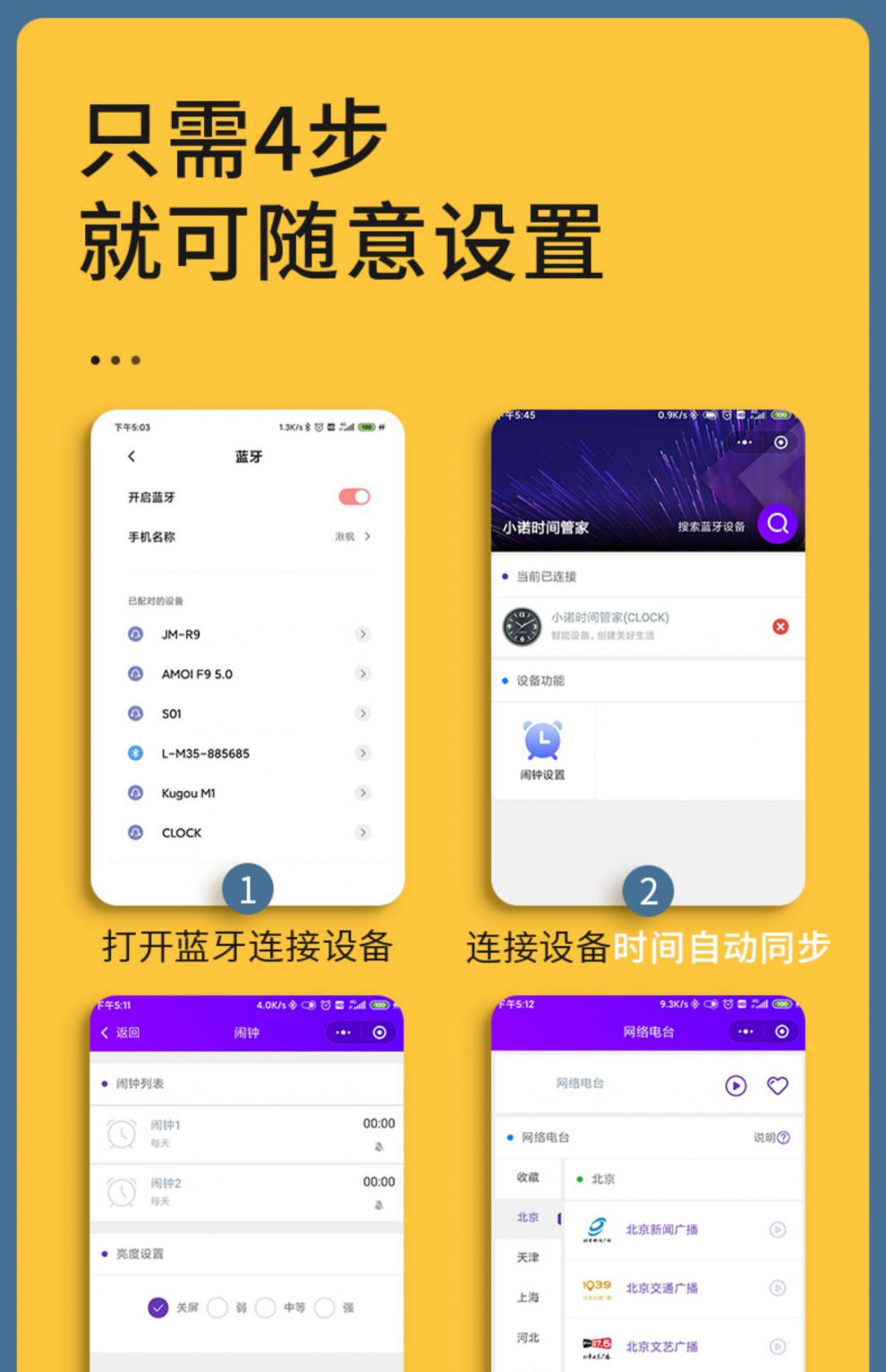
智能音箱在进入配对状态时同样存在时间限制。若在规定时间内未能与平板完成配对,则需重新启动配对流程。在此过程中,务必保证平板的蓝牙设置界面保持可被搜索的状态,否则即便智能音箱处于配对状态,也可能无法被平板发现。
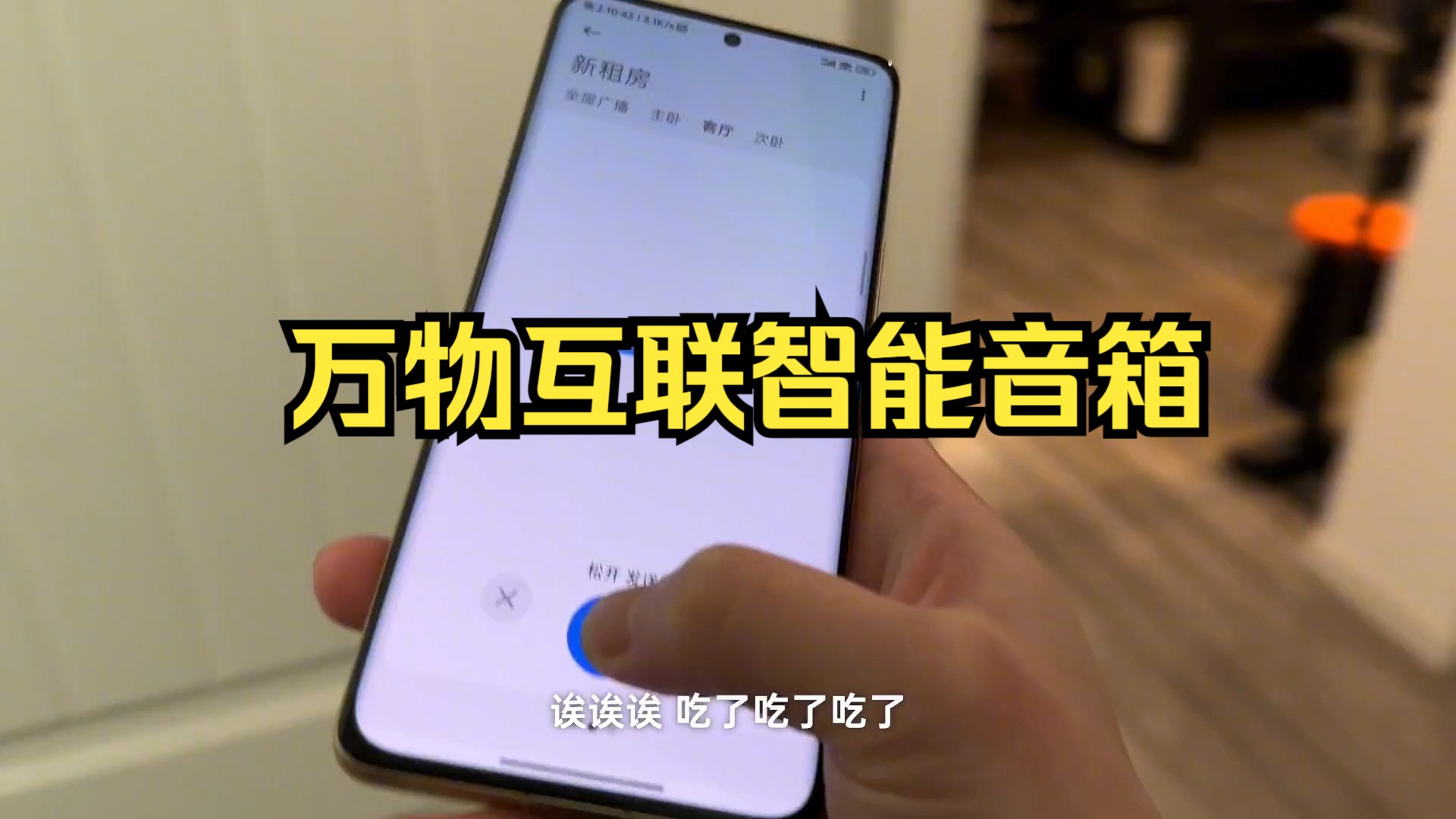
在平板上搜索蓝牙设备

平板进入蓝牙设置界面,可发现一项搜索蓝牙设备的操作。轻触此选项,平板即刻启动搜索进程,寻找周边可供连接的蓝牙设备。在搜寻智能音箱之前,需确保环境中无过多蓝牙设备同时开启,亦无无线信号干扰的存在。

若之前已连接过此智能音箱,平板电脑将自动识别并显示连接提示。若为首次连接,则需在搜索到的设备列表中寻找你的智能音箱名称。通常,该名称为设备型号的默认名称,具体名称可在智能音箱的设置或说明书上查阅,以确保连接无误。

进行配对连接

找到智能音箱后,轻触其名称,便会启动配对连接。此时,平板可能弹出提示框,要求确认连接。在此过程中,可能需要输入配对码。通常,智能音箱和平板的蓝牙配对码是默认的简单密码,如0000或1234。不过,某些设备可能拥有特定的配对码,这同样可以在音箱的说明书里找到。

遇到配对不成功时,不必紧张。先确认智能音箱和平板电脑的蓝牙功能是否开启并且能够连接,然后再次尝试配对。也许之前的配对码输入有误,务必再次仔细核对。

连接成功后的设置

智能音箱与平板蓝牙连接一旦成功,还需进行一些基础设置。在平板端,可调整音量高低,并对音频输出进行配置。例如,可选择仅让智能音箱发出声音,亦或两者同时发声。而在智能音箱端,连接后也可能有特定设置,比如某些型号的智能音箱在连接后可调整音效模式,以便更好地匹配不同类型的音频内容。

如果连接成功后播放音频时出现卡顿,这可能是由于蓝牙连接不稳定造成的。这时,您可以尝试调整平板电脑与智能音箱之间的距离,尽量缩短它们之间的距离,同时确保在蓝牙连接过程中没有障碍物阻挡。
常见问题及解决
有时候会遇到一些常见问题,例如蓝牙连接成功却无声音输出。这时,应当检查平板电脑和智能音箱的音量是否都已正确设置。此外,还可能是音频编码格式不兼容,需要调整平板的音频输出格式。另外,智能音箱的软件可能存在小故障,此时可以尝试重启音箱,看能否解决这一问题。
另一个常见的问题就是连接突然中断了。这种情况可能是因为蓝牙信号受到了干扰,所以需要检查一下周围是否有新的干扰因素。另外,还可以尝试在平板和智能音箱上关闭蓝牙功能,然后再重新开启,尝试恢复连接。
使用智能音箱与平板蓝牙连接时,你是否遇到了什么特殊难题?若有,不妨在评论区留下你的经历,与大家分享。同时,也请你为这篇文章点赞和转发,让更多的人从中受益。









